Un immagine di sistema, nota anche col nome di immagine disco è un file compresso che contiene tutti le informazioni necessari per ripristinare: sistema operativo, driver, software applicativo ed eventuali dati dell’utente – seppur in quest’ultimo caso è consigliabile fare un backup su un supporto separato.
Avere un immagine disco è utile per evitare di reinstallare upgrade – basti pensare agli utenti provenienti da Windows 8.1 o addirittura da Windows 8 che devono perdere diverse ore per effettuare l’aggiornamento a Windows 10.
Ma è anche indispensabile per avere in un’unica azione driver di stampanti, chiavette per vedere il digitale terrestre e qualsiasi altro dispositivo collegato nonché i principali programmi utilizzati.
Operazioni preliminari
Come accennato a inizio di questa guida ebbene separare il backup dei propri dati con quello dell’immagine di sistema. Insomma il momento ideale per creare un’immagine di sistema è appena conclusa la fase di installazione dei driver delle varie periferiche e del software applicativo, nonché aver rimosso tutti quei software o app – installati di default – che non servono.
Il backup dei dati personali va effettuato su un’unità differente. Ciò creerà un immagine disco pulita (sistema operativo + driver + software applicativo). Il motivo di questa scelta è dovuta essenzialmente alla probabile potenzialità di usare un immagine disco. Infatti potrebbe essere necessario farne uso a distanza di mesi o perfino anni, quando i dati dell’utente potrebbero aver subito diverse variazioni (eliminazioni, rinominazioni, spostamenti o modifiche varie).
Immagine di sistema per Windows 10
Collegare una pen drive, scheda sd/microsd (tramite opportuno adattatore usb) oppure un hard disk esterno.
Andare su Pannello di controllo – Sistema e sicurezza – Backup e ripristino (Windows 7) e poi fare clic sul link posto sulla colonna sinistra: “Crea immagine di sistema”.
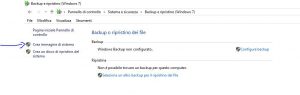
L’immagine di sistema può essere creata usando un dispositivo usb, cd o dvd (sconsigliato viste le dimensioni richieste) o perfino in un disco di rete.
Scelto il percorso in cui salvare il backup fare clic su Avanti.
Verrà mostrata un’anteprima dello spazio richiesto, clic su Avanti.
Non rimane altro da fare che cliccare su “Avvia backup”.
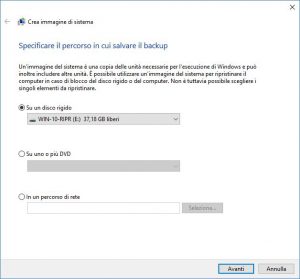
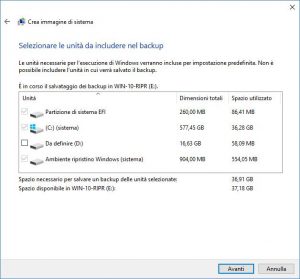
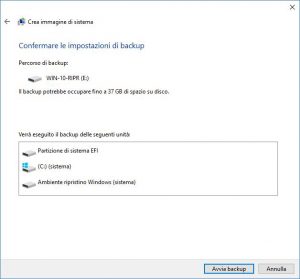
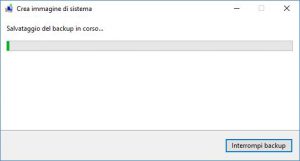
Approfondimenti | Articolo sul sito di Microsoft



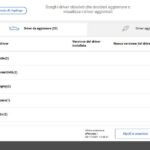


Trovavo più carina la vecchia grafica della chat, senza nulla togliere alla nuova. Ne ho provate tante ma questa resta…
Come si configura l'unita' i qustione
NON HO capito come vedo l'icona della unita' lettore CD/DVD da mio pc
Buongiorno, il mio iban non è cambiate. Potete accreditare il TFR su quello già segnato. Grazie
Buongiorno, ho il tablet T8116 e vorrei usarlo per trasferirci la mia musica e le mie playlist da pc, o…